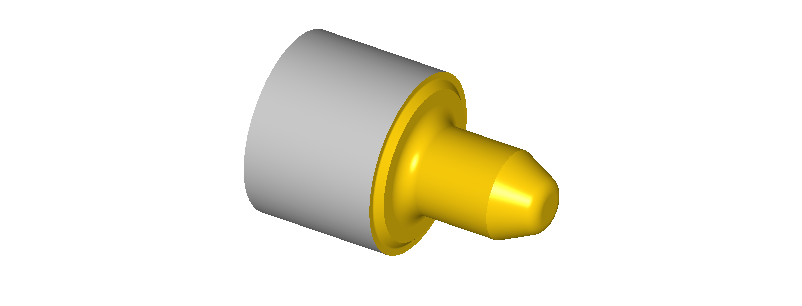En entradas anteriores, hablamos sobre las flechas de dirección de la geometría y esa flecha representa una geometría. Nuestro contorno exterior consta de varias geometrías. A continuación veremos los pasos a seguir para convertirlo en tan solo una geometría.
Explicación
Seleccionar Edit > Trim. En la línea de comando, apareció el TRIM: Select Cutting Geometries . Este comando nos avisa que tenemos que indicar la geometría a la que recortaremos otras geometrías. Cortaremos círculos en líneas, es decir, como geometrías de corte, necesitamos indicar las líneas, la inferior y la superior.
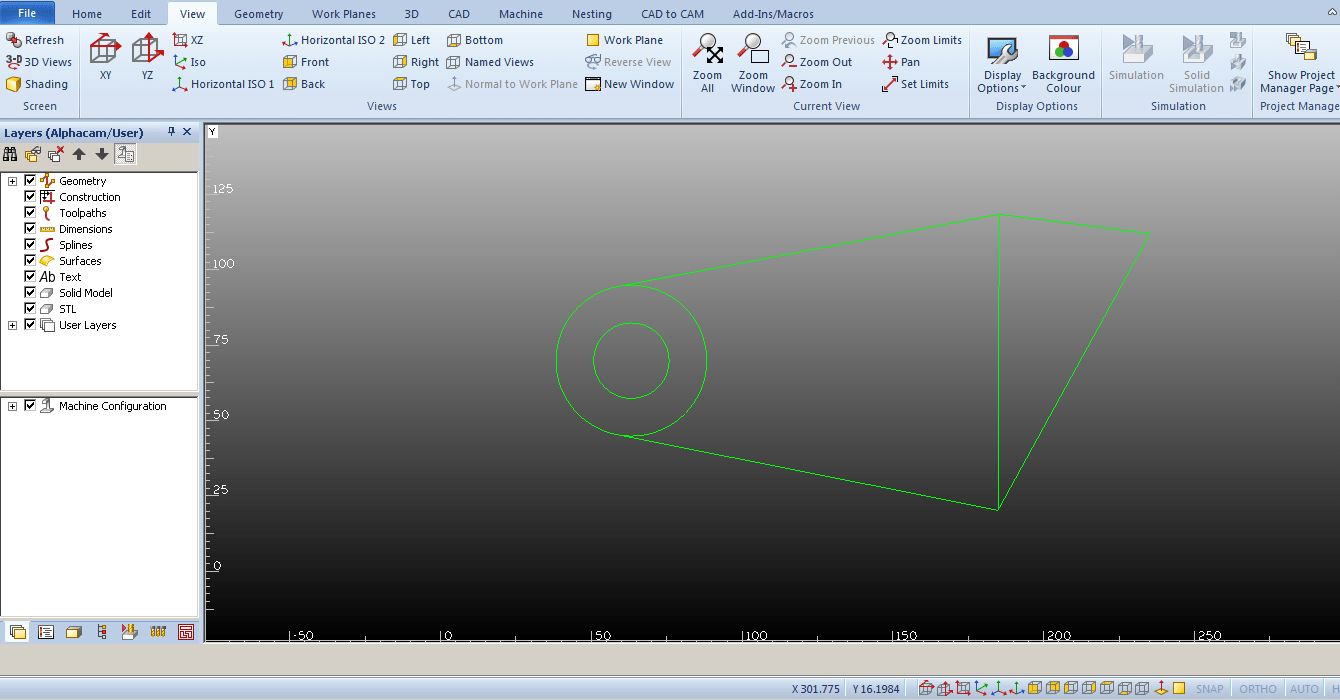
Cuando hayamos seleccionado las líneas hacemos CBDR y seguidamente seleccionamos el círculo CBIR. Una vez seleccionado confirmamos con CNDR. Utilizando el comando tal como he explicado obtendremos la siguiente figura.
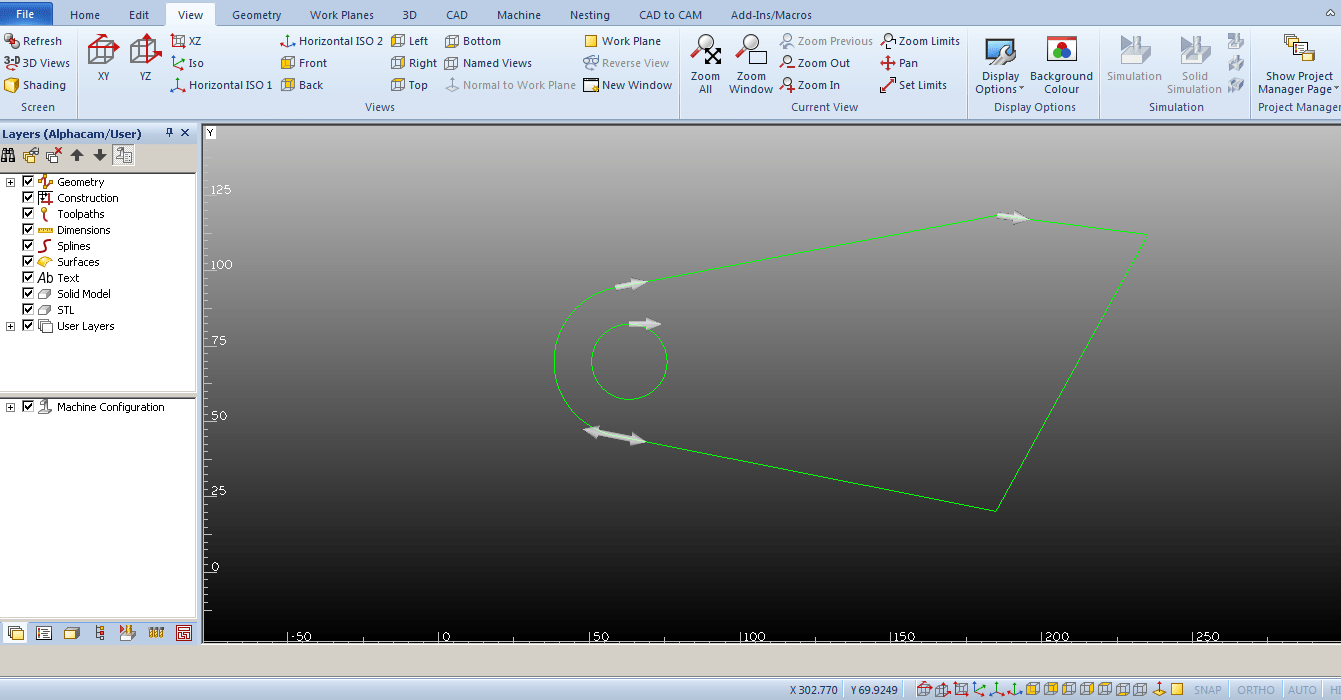
Nos hemos deshecho de la geometría que nos molestaba pero aún nos falta convertirla en una sola línea. Para ello debemos utilizar el comando Join que lo explicaré en la siguiente entrada.